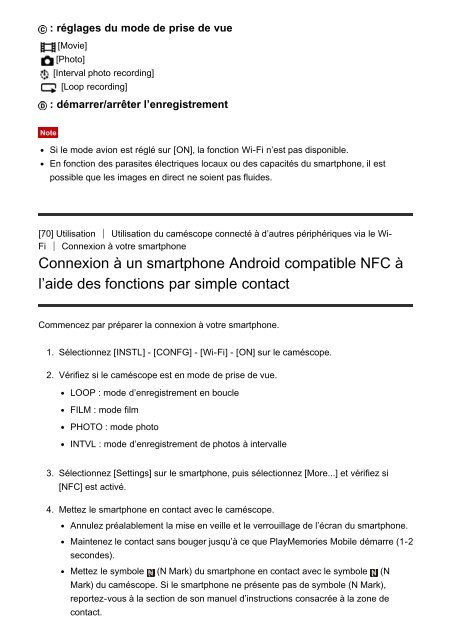Sony FDR-X1000VR - FDR-X1000VR Manuel d'aide Français
Sony FDR-X1000VR - FDR-X1000VR Manuel d'aide Français
Sony FDR-X1000VR - FDR-X1000VR Manuel d'aide Français
You also want an ePaper? Increase the reach of your titles
YUMPU automatically turns print PDFs into web optimized ePapers that Google loves.
: réglages du mode de prise de vue<br />
[Movie]<br />
[Photo]<br />
[Interval photo recording]<br />
[Loop recording]<br />
: démarrer/arrêter l’enregistrement<br />
Note<br />
Si le mode avion est réglé sur [ON], la fonction Wi-Fi n’est pas disponible.<br />
En fonction des parasites électriques locaux ou des capacités du smartphone, il est<br />
possible que les images en direct ne soient pas fluides.<br />
[70] Utilisation Utilisation du caméscope connecté à d’autres périphériques via le Wi-<br />
Fi Connexion à votre smartphone<br />
Connexion à un smartphone Android compatible NFC à<br />
l’aide des fonctions par simple contact<br />
Commencez par préparer la connexion à votre smartphone.<br />
1. Sélectionnez [INSTL] - [CONFG] - [Wi-Fi] - [ON] sur le caméscope.<br />
2. Vérifiez si le caméscope est en mode de prise de vue.<br />
LOOP : mode d’enregistrement en boucle<br />
FILM : mode film<br />
PHOTO : mode photo<br />
INTVL : mode d’enregistrement de photos à intervalle<br />
3. Sélectionnez [Settings] sur le smartphone, puis sélectionnez [More...] et vérifiez si<br />
[NFC] est activé.<br />
4. Mettez le smartphone en contact avec le caméscope.<br />
Annulez préalablement la mise en veille et le verrouillage de l’écran du smartphone.<br />
Maintenez le contact sans bouger jusqu’à ce que PlayMemories Mobile démarre (1-2<br />
secondes).<br />
Mettez le symbole (N Mark) du smartphone en contact avec le symbole (N<br />
Mark) du caméscope. Si le smartphone ne présente pas de symbole (N Mark),<br />
reportez-vous à la section de son manuel d’instructions consacrée à la zone de<br />
contact.